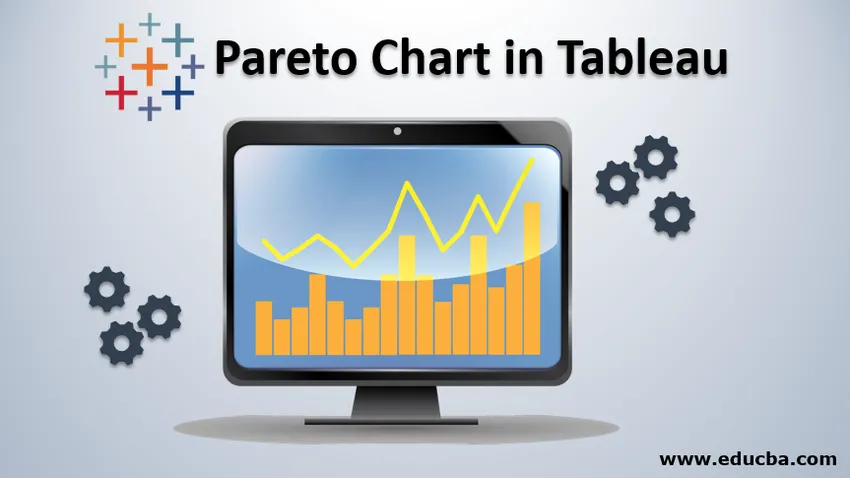
Johdanto Pareto-taulukkoon taulukossa
Tässä artikkelissa olemme keksineet prosessin Pareto-kaavion luomiseksi taulukossa. Pareto-kaavio saa nimensä Pareto-periaatteesta, jonka mukaan 80% kaikista tapahtumista johtuu 20%: n syistä . Yleisesti ottaen voidaan sanoa, että jokaisesta tapahtumasta lähes 80% muutoksista tulee 20% vastaajista. Tätä periaatetta on useita synonyymejä,
- 80/20 -sääntö
- Laki välttämättömyydestä
- Kertoimen harvaisuuden periaate
Vaiheet Pareto-kaavion luomiseen Tableau-ohjelmaan
Tässä kaaviossa (eli Pareto) on siihen integroitu kahden tyyppisiä kaavioita, joista toinen on viivakuvio ja toinen viivakuvaaja. Väheneviä tai laskevia arvoja edustavat pylväskaaviot, kun taas kasvavat tai nousevat tiedot esitetään viivakuvaajana. Aloitetaan prosessilla -4.
Huomaa: Olemme suorittaneet prosessin Tableau Desktop -sovelluksen mukana tulevilla 'Tilaukset - Sample Superstore -datalla'.Vaihe 1: Vedämme ja pudotamyyntitiedot Rivit-osioon. Tämä antaa meille pylväsdiagrammin myynnistä. Tämän jälkeen myös vetämämme 'tilatiedot' Mitat-osiosta Tableaun 'Sarake' -osaan. Tämä antaa pylväsdiagrammin, jossa on myyntitiedot (Y-akselilla) ja tilatiedot (X-akselilla). Seuraa alla olevaa näyttöä.
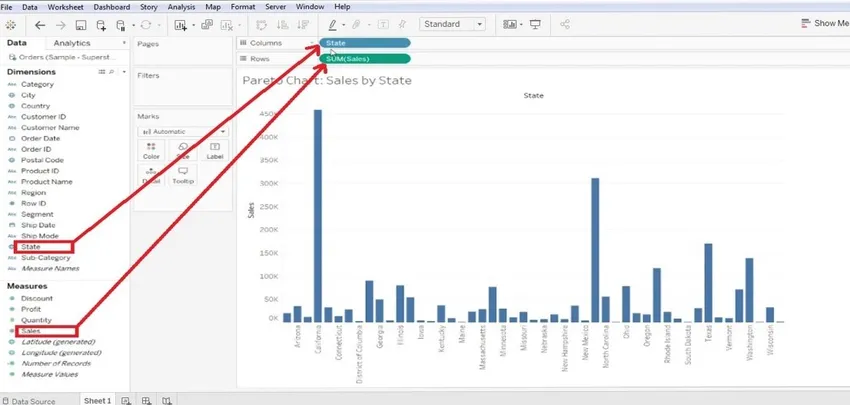
- On parempi, että lajittelet kuvaajan (joko nouseva / laskeva) - olemme lajitelleet sen laskevaksi.
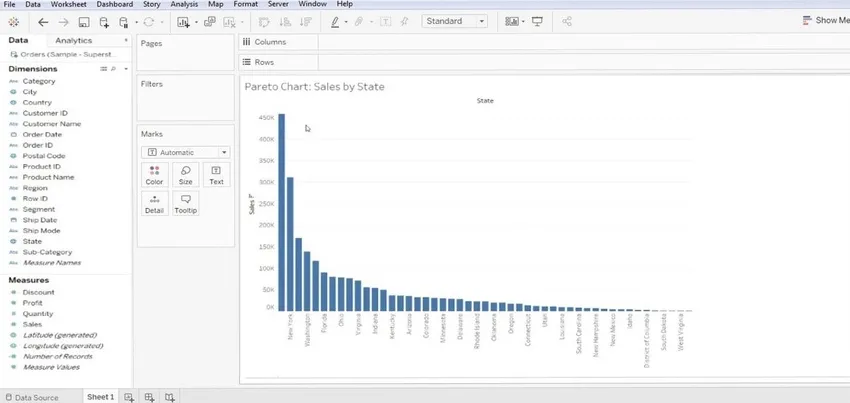
Vaihe 2: Siirry sen jälkeen Rivit-osion Myynti-kohtaan ja merkitse 'Pöytätaulukon laskenta' arvoon 'Running Total'. Seuraa alla olevaa näyttöä.
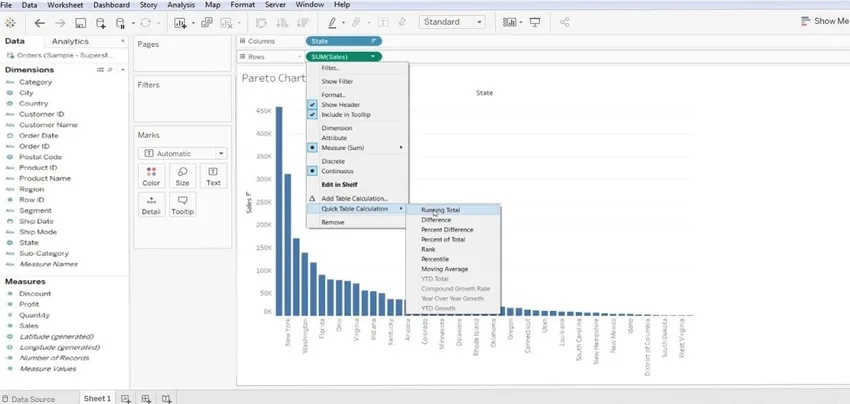
- Suoritettuaan vaiheen 2 se näkyy näytön alapuolella.
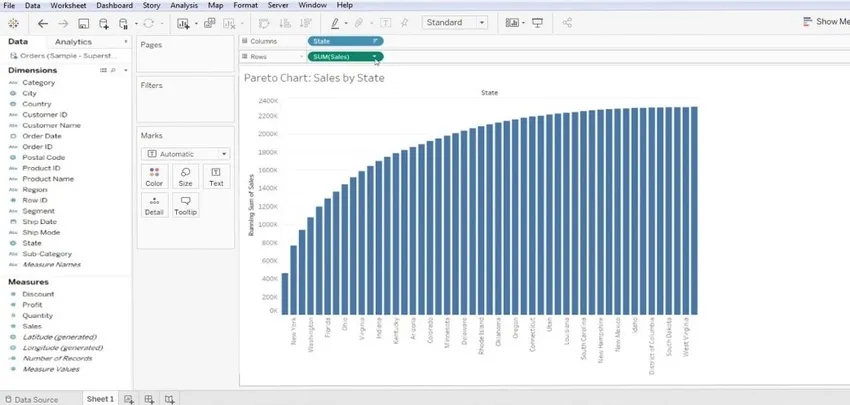
Vaihe 3: Nyt noudata samaa menettelytapaa, ts. Myynti >> Muokkaa taulukon laskentaa.
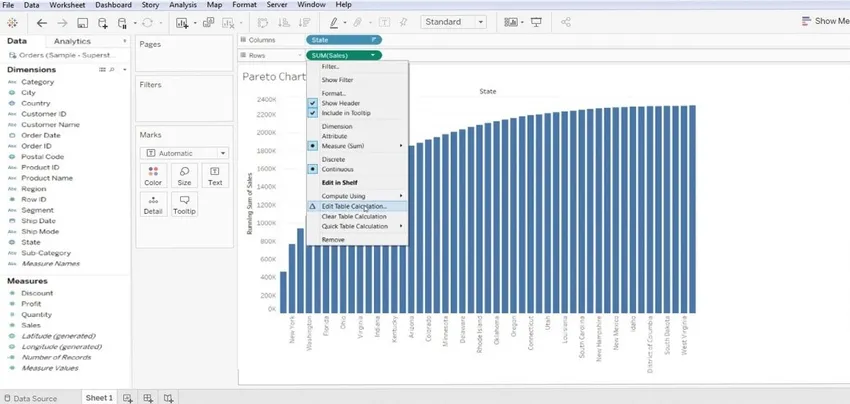
- Yritämme tässä lajitella taulukon wrt 'Erityiset mitat' ja 'Laskutyyppi'. Tämän avulla saamme nousevan tyyppisen datakuvion.
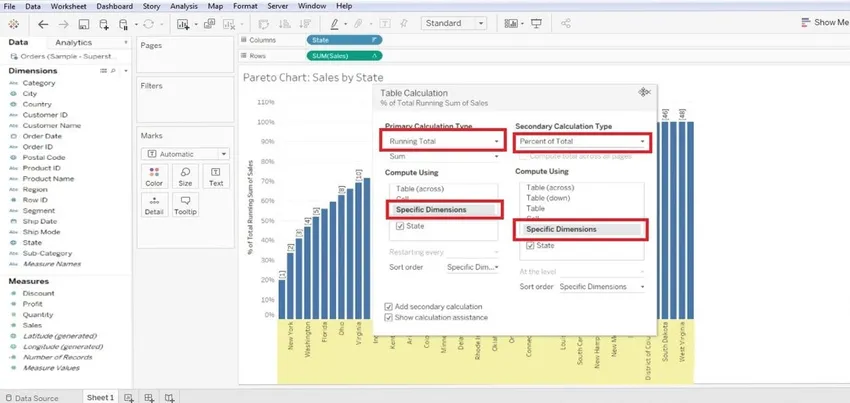
Vaihe 4: Nyt meidän on luotava uusi laskettu kenttä, tämä voidaan tehdä napsauttamalla hiiren kakkospainikkeella Mittaus-osaa >> Luo laskettu kenttä. Tämä tuo näyttöön Laskenta-valintaikkunan, jossa meidän on nimettävä se mukavuutemme mukaan ja luotava toiminto.
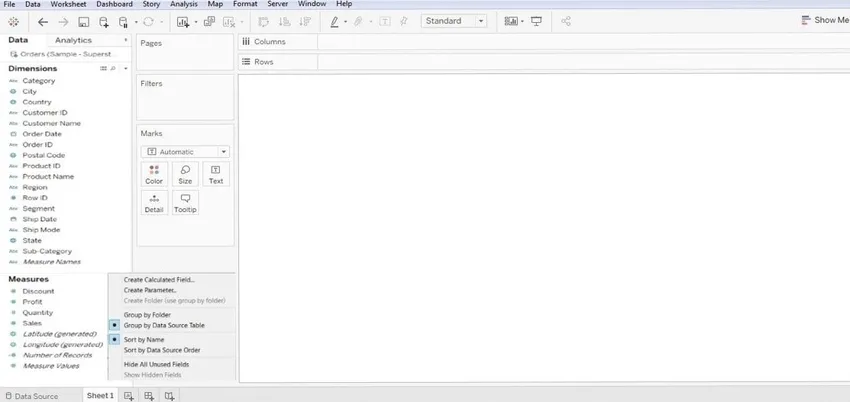
- Olemme luoneet tämän toiminnon - Hakemisto () / Koko () ja napsauta sitten OK-painiketta.
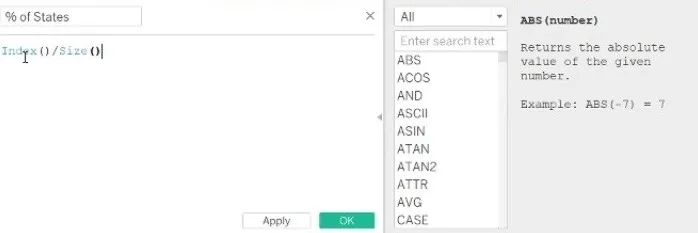
Vaihe 5: Tämän jälkeen meidän on vedettävä tämä äskettäin luotu tiedosto mitata-osiosta ja pudota sarakkeeseen -osaan. Kun olet tehnyt tämän, sinun on tehtävä joitain muutoksia. Muokkaa tätä laskettua kenttää 'Laske käyttäen' >> -tilassa. Tämän jälkeen vedä 'tila' sarakkeesta 'merkinnät-osioon ja muuta myös palkkityyppi' viivaksi '. Tämä antaa käyrätiedot toimitettavasta tiedosta.
Jälleen meidän on "muotoiltava" tiedot, alla olevassa luettelossa on joitain suorittamiasi muotoiluja.
- Kaavio >> Muoto >> Numerot (prosentteina) >> Ei desimaalia.
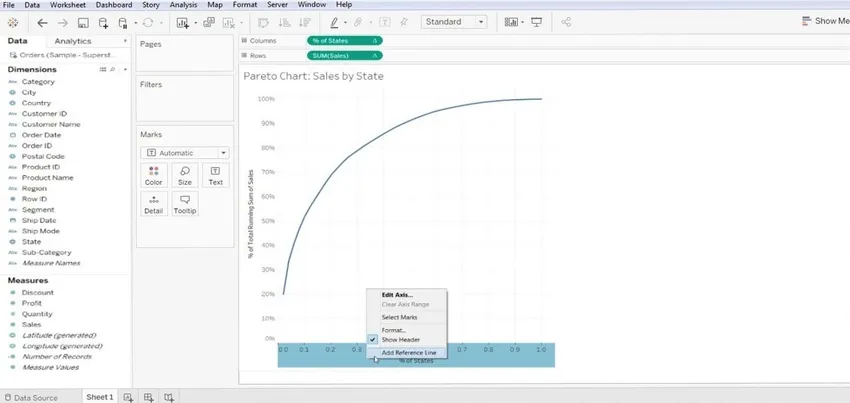
- Kaavio >> Lisää referenssirivi >> arvo (.2) ja (vakio) >> napsauta OK - y-akselille.
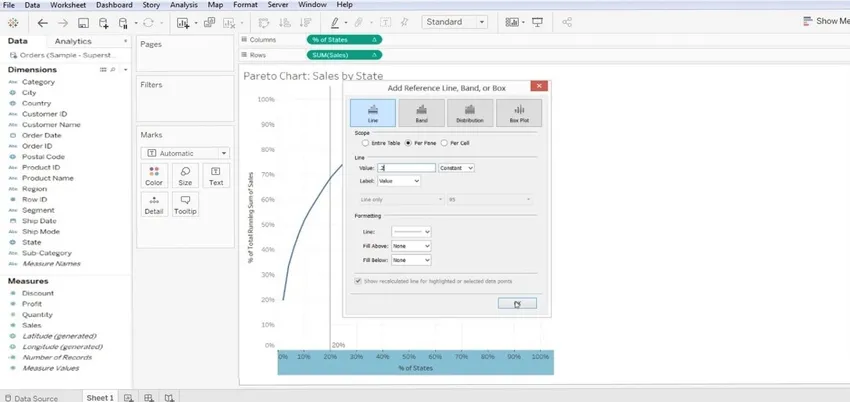
- Kaavio >> Lisää referenssirivi.
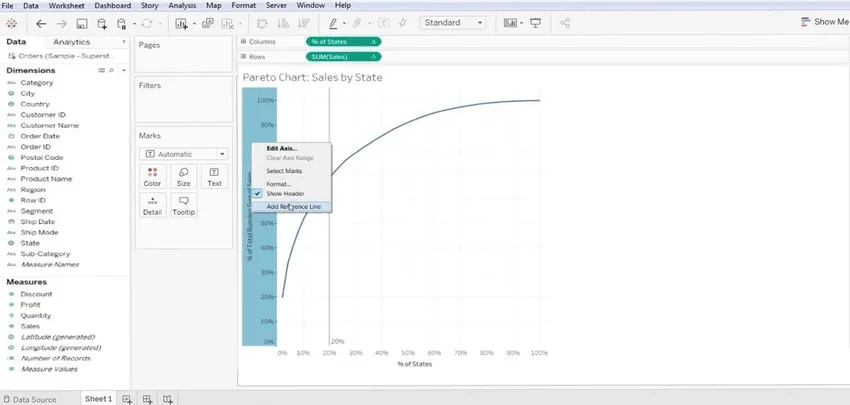
- arvo (.8) ja (vakio) >> napsauta OK - saadaksesi x-akselin.
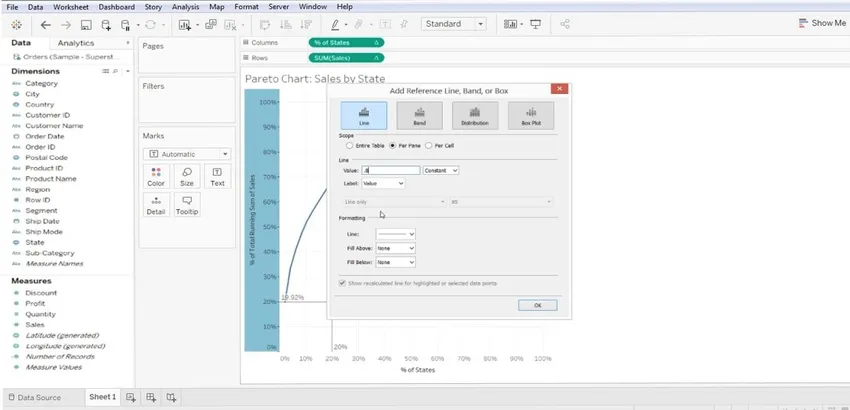
- Tällä saadaan vertailulinja kohdissa 0, 8 ja 0, 2 X- ja Y-akselilla. Katso alla olevaa näyttöä. Tämä on Pareto-peruskaavio.
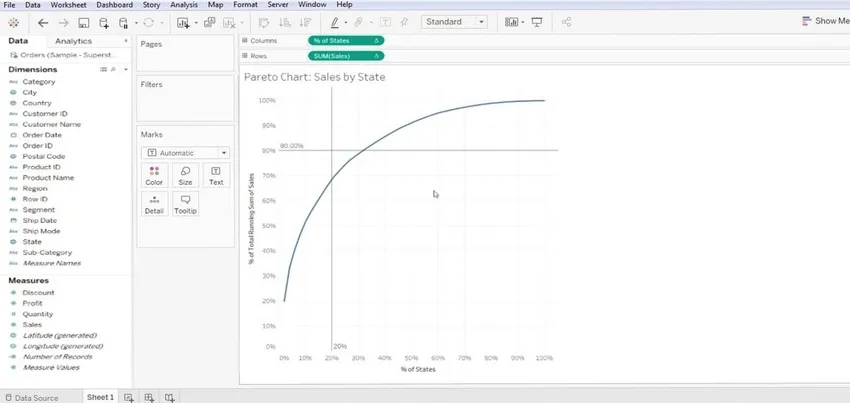
- Nyt meidän on mukautettava sitä edelleen. Vedämme jälleen "Myynti" "mitta" -osiosta "Rivit" -osaan. Tämä antaa meille useita kaavioita, katso alla olevaa näyttöä.
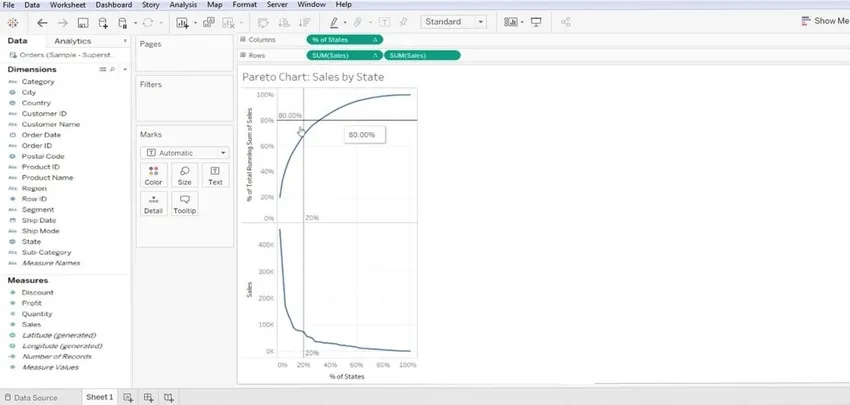
- Nyt napsautamme hiiren kakkospainikkeella alakaaviota ja valitsemme “Kaksiakseli”.
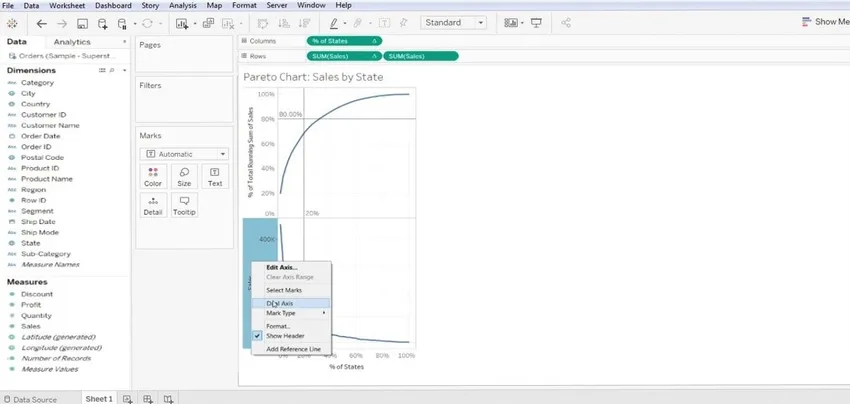
- Tee muutokset pylväskaavioiden tyyppiin (ts. SUM Sales 1 ja SUM Sales 2).
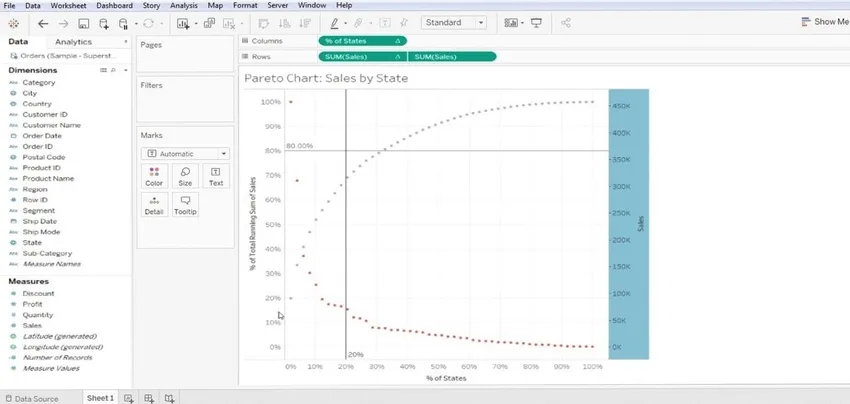
- Yhdelle tehdä viivapalkki ja toiselle tehdä siitä palkkitaulukko.
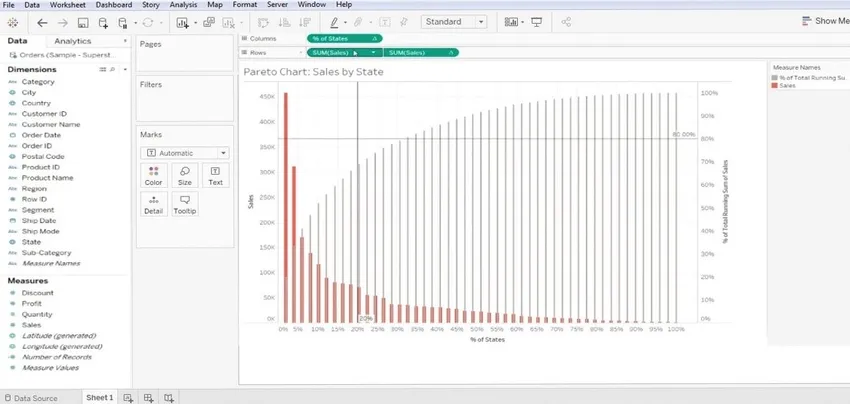
Yhteenveto prosessivaiheista
1. Ensin on ensin kytkettävä tietokanta taulukkoon.
2. Tuo ”ensimmäinen mittaustieto” mittaosasta pylväsosaan.
3. Tuo ”toinen mittaustieto” riviosaan datan mittaosasta.
4. Lajittele sarake alakategorian alla ja seuraa joitain alla selostettuja muotoiluja,
- Valitse laskeva järjestysjärjestys.
- Valitse Kenttätyyppi Lajittelu-sarakkeesta.
5. Jokainen arvo pysyy muuttumattomana.
6. Viimeiseksi napsauta OK-painiketta poistuaksesi lajitteluvaihtoehdosta.
Pareto-kaavion merkitys taulukossa
Pareto soveltuu erittäin hyvin kaikenlaiseen liiketoiminnan kartoittamiseen. Erittäin tehokas tekniikka esitysten tuntemiseksi rakentaa mihin tahansa liiketoimintaprosessiin. Olemme luetellut joitain etuja Pareto-sovelluksen käyttöönottamiseksi parempaa yritystietojen näkyvyyttä varten.
- Kaavio, joka kuvaa graafisesti yhteen suhteellisen tärkeän tietoryhmän.
- Erittäin hyödyllinen työkalu, joka auttaa keskittymään liiketoiminnan suuriin ongelmiin.
- Tätä kaaviota käytetään enimmäkseen saada yksi tärkeimmistä liiketoimintaongelmista - Mitkä alueet aiheuttavat enemmän ongelmia liiketoiminnassa? Se tarkoittaa yksinkertaisesti keskittymistä enemmän.
- Se ratkaisee kysymyksen - mitkä 20% panoksista tuottaa 80% eduista tai ongelmista.
- Se antaa tuotoksen% ikäarvosta; se muodostaa kelvollisen tiedon tarvittavien toimien toteuttamiseksi.
- Sitä voidaan käyttää uudelleen, ja sitä voidaan mukauttaa, kun muutamme tietoja (Tableau).
johtopäätös
Päätelmät Pareto-tietoanalyysimenetelmästä ovat erittäin tehokkaita, vaikka se ei välttämättä sovellu jokaiseen tapaan, koska se ratkaisee liiketoimintakriittiset ongelmat. Se auttaa jakamaan aikaa, resursseja ja vaivaa. Pareto on eräänlainen havainto yritystietoihisi, ei lause tai minkäänlainen laki.
Suositellut artikkelit
Tämä on opas Pareto-taulukkoon taulukossa. Tässä keskustellaan johdannosta ja vaiheista Pareto-taulukon luomiseksi taulukossa sen merkityksestä. Voit myös katsoa seuraavia artikkeleita saadaksesi lisätietoja -
- Kuinka luoda Gantt-kaavio Tableau?
- Donitsikaavion merkitys Tableau'ssa
- Sijoitustoiminnon käyttäminen taulukossa
- Erityyppiset Tableau-tietojoukot
- Täydellinen opas Pivotiin Tableau
- Johdanto Tableaun ominaisuuksiin ja ominaisuuksiin
- Kuinka luoda JavaFX-palkkitaulukko
- Kuinka luoda ryhmiä Tableau-ohjelmaan?